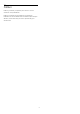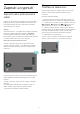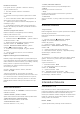User manual
Table Of Contents
- Obsah
- 1 Domovská obrazovka
- 2 Instalace
- 3 Dálkový ovladač
- 4 Zapnutí a vypnutí
- 5 Kanály
- 6 Instalace kanálů
- 7 Připojit zařízení
- 8 Připojení k televizoru Android TV
- 9 Aplikace
- 10 Internet
- 11 Rychlá nabídka
- 12 Zdroje
- 13 Sítě
- 14 Nastavení
- 15 Videa, fotografie a hudba
- 16 Televizní průvodce
- 17 Pozastavení televize a nahrávání
- 18 Chytré telefony a tablety
- 19 Hry
- 20 Ambilight
- 21 Nejlepší tipy
- 22 Freeview Play
- 23 Netflix
- 24 Alexa
- 25 Software
- 26 Vlastnosti
- 27 Nápověda a podpora
- 28 Bezpečnost a péče
- 29 Podmínky používání
- 30 Autorská práva
- 31 Právní omezení ohledně využívání služeb a/nebo softwaru nabízeného třetími stranami
- Rejstřík
vpravo.
5 - Stisknutím tlačítka OK tento seznam kanálů
přidejte a potvrďte.
Můžete také začít vytvářet seznam oblíbených
položek pomocí funkce Upravit Oblíbené.
Přejmenování seznamu oblíbených
položek
Přejmenování seznamu oblíbených položek…
1 - Otevřete seznam oblíbených položek, který
chcete přejmenovat.
2 - Stiskněte tlačítko OPTIONS, vyberte
možnost Přejmenovat seznam oblíbených
položek a stiskněte tlačítko OK.
3 - Pomocí klávesnice na obrazovce vymažte
současný název a zadejte nový.
4 - Po dokončení vyberte tlačítko Zavřít a stiskněte
tlačítko OK.
5 - Stisknutím tlačítka Zpět zavřete seznam
kanálů.
Odebrání seznamu oblíbených
položek
Odebrání seznamu oblíbených položek…
1 - Otevřete seznam oblíbených položek, který
chcete odebrat.
2 - Stiskněte tlačítko OPTIONS, vyberte
možnost Odebrat seznam oblíbených položek a
stiskněte tlačítko OK.
3 - Potvrďte odebrání seznamu.
4 - Stisknutím tlačítka Zpět zavřete seznam
kanálů.
Přeskupení kanálů
Měnit pořadí kanálů (přeuspořádat) můžete pouze
v seznamu oblíbených položek.
Změna pořadí kanálů…
1 - Otevřete seznam oblíbených položek, který
chcete přeuspořádat.
2 - Stiskněte tlačítko OPTIONS , vyberte možnost
Přeskupení kanálů a stiskněte tlačítko OK.
3 - V seznamu oblíbených položek vyberte kanál,
který chcete přeuspořádat, a stiskněte tlačítko OK.
4 - Tlačítky (nahoru) nebo (dolů) přesuňte
kanál do požadované pozice.
5 - Stisknutím tlačítka OK potvrďte nové umístění.
6 - Stejným postupem můžete měnit pořadí kanálů,
dokud seznam oblíbených položek nezavřete
stisknutím tlačítka Zpět.
Seznam oblíbených položek pro
TV průvodce
TV průvodce můžete propojit se seznamem
oblíbených.
1 - Při sledování TV kanálu dlouze stiskněte tlačítko
> Vybrat seznam kanálů.
2 - Vyberte možnost Seznam oblíbených a stiskněte
tlačítko OK.
3 - Stisknutím tlačítka TV GUIDE otevřete TV
průvodce.
TV průvodce umožňuje zobrazit seznam aktuálních
a naplánovaných televizních pořadů pro vaše
oblíbené kanály. Do náhledu budou za vaše oblíbené
kanály připojeny také 3 nejpoužívanější kanály
z výchozího seznamu vysílací společnosti. Abyste
mohli tyto kanály používat, musíte je přidat do
seznamu oblíbených (čtěte kapitolu „TV průvodce“.
Na každé straně TV průvodce najdete na vašem
seznamu oblíbených kanálů tabulku „Věděli jste, že...“.
Kanál „Věděli jste, že…“ poskytuje užitečné tipy, které
vám pomohou zlepšit způsob, jakým televizor
používáte.
5.6
Teletext
Stránky teletextu
Chcete-li otevřít text nebo teletext, stiskněte při
sledování televizních kanálech tlačítko TEXT.
Text zavřete dalším stisknutím tlačítka TEXT.
Výběr stránky teletextu
Postup výběru stránky. . .
1 - Zadejte číslo stránky pomocí číselných tlačítek.
2 - Pohybujte se pomocí kurzorových kláves.
3 - Stisknutím barevného tlačítka vyberte jedno
z barevně označených témat v dolní části
obrazovky.
Podstránky teletextu
Číslo stránky teletextu může obsahovat několik
podstránek. Čísla podstránek se zobrazují v pruhu
vedle čísla hlavní stránky.
Podstránku vyberete stisknutím tlačítka nebo .
Přehled teletextu Stránky teletextu
Některé vysílací společnosti nabízejí tabulky stránek
teletextu Text.
Otevře Tabulky stránek teletextu (T.O.P.). Chcete-li
v teletextu otevřít tabulky stránek teletextu, stiskněte
tlačítko OPTIONS a vyberte možnost Přehled
teletextu. Přehled.
19